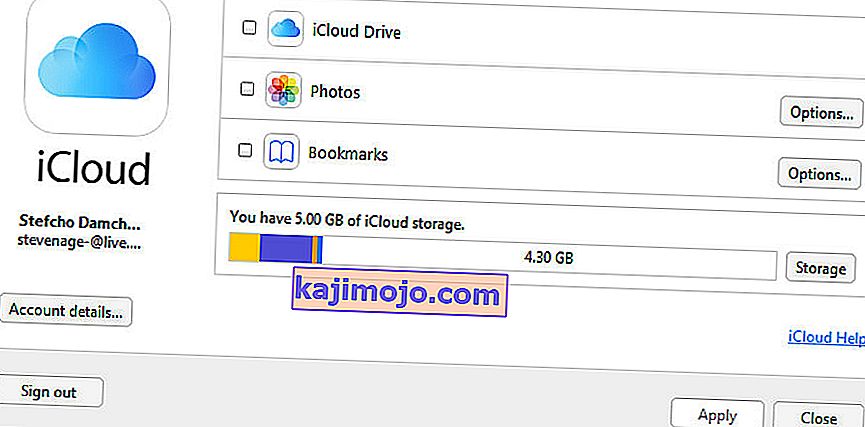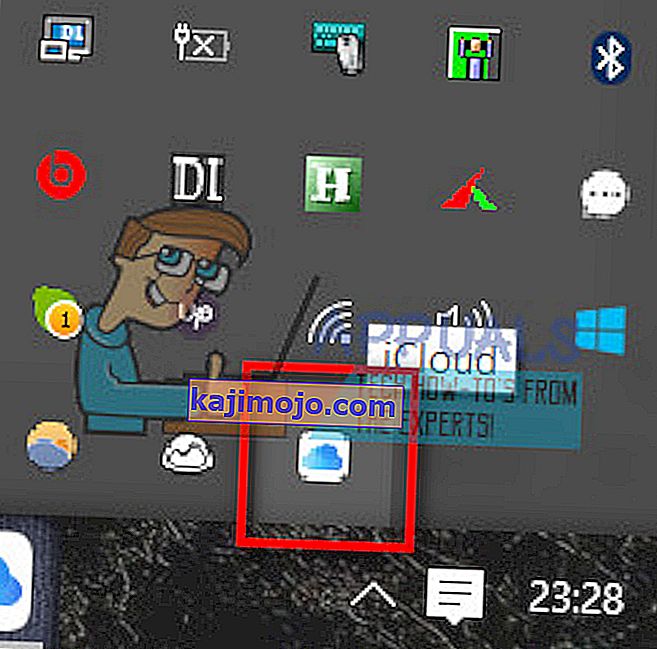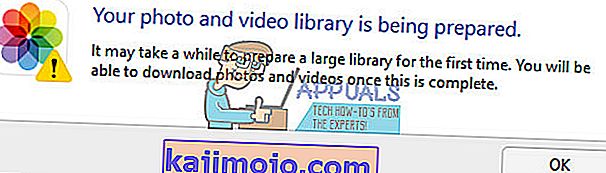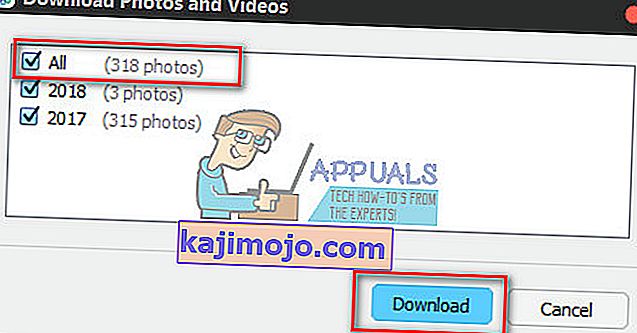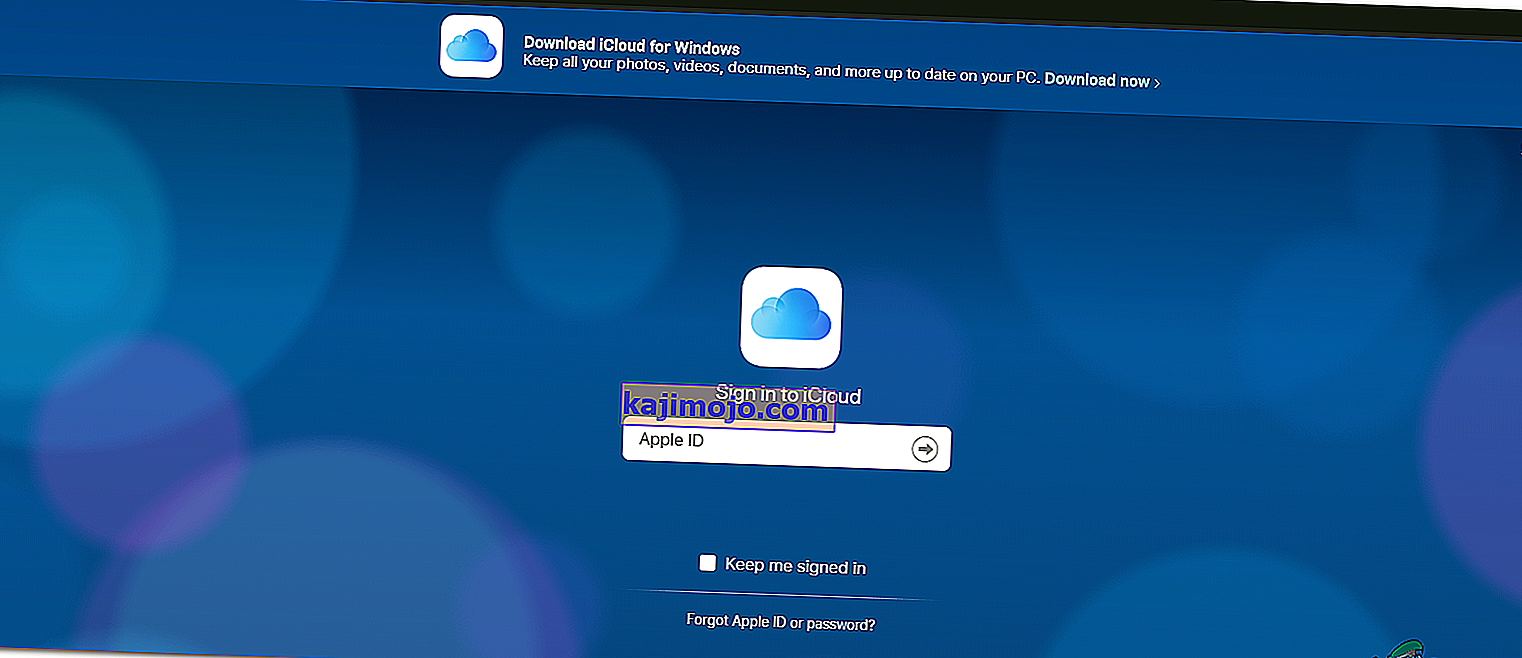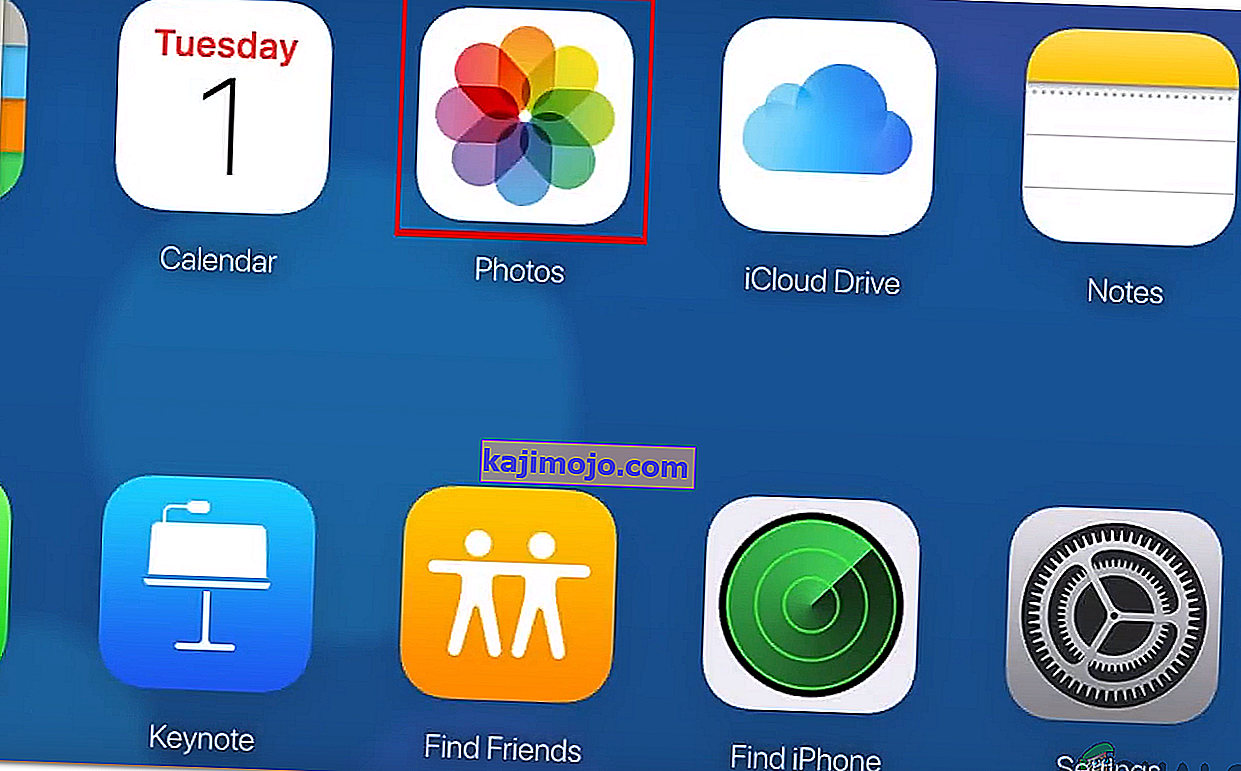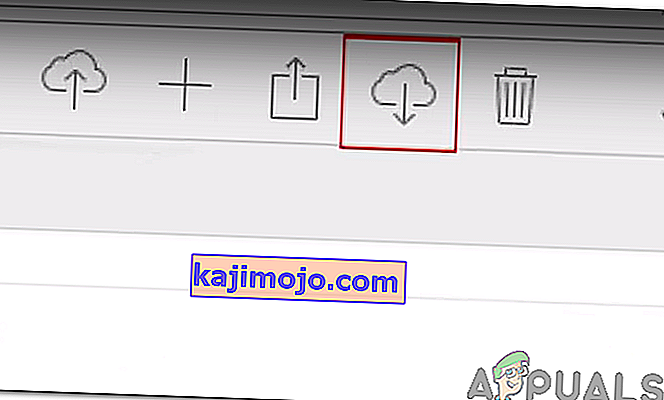Visu fotoattēlu vienlaicīga lejupielāde no iCloud uz Windows datoru ir problēma, kas mūsdienās ir daudziem PC + iDevice lietotājiem. Jaunā iCloud tīmekļa saskarne NEDRĪKST veco taustiņu kombināciju (Shift + Click) atlasīt visus attēlus . Tā vietā jūs varat tos atlasīt tikai pa vienam, vienlaikus nospiežot Command + Click. Tomēr opcija visu attēlu lejupielādēšanai uzreiz ir pieejama jūsu sistēmas teknē, savukārt iCloud manager lietotne ir instalēta jūsu datorā un darbojas. Šeit jūs varat uzzināt, kā to izmantot, lai vienlaikus lejupielādētu visus savus iCloud attēlus.
Programmas iCloud izmantošana operētājsistēmai Windows
- Lejupielādēt šo iCloud pieteikumu par Windows, ja jums nav jau.
- Pārejiet uz oficiālo iCloud for Windows tīmekļa lapu un noklikšķiniet uz Lejupielādēt .
- Pēc tam, kad lejupielāde tiks pabeigta, atveriet šo failu un palaist caur to uzstādīšanas procesu .
- Tagad, piesakieties ar to iCloud pārvaldnieka lietotni , izmantojot savu iCloud kontu. Lūk, kā tam vajadzētu izskatīties.
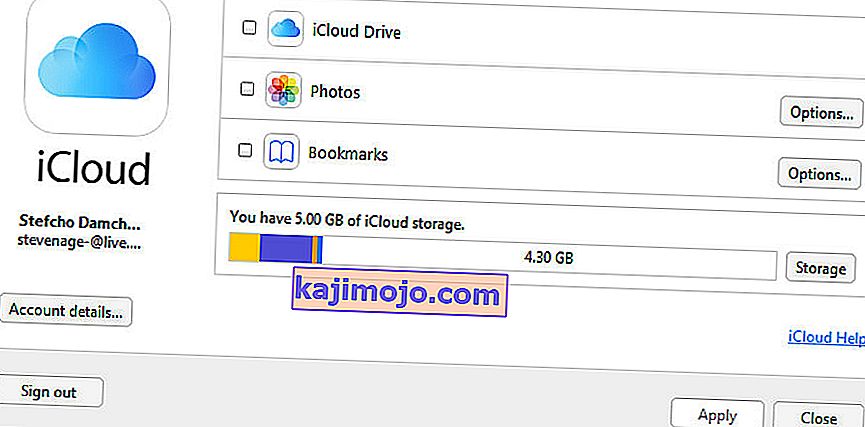
- Lai gan programma darbojas, ņem kādu apskatīt pie ar paziņojumu paplātes (apakšējā labajā stūrī ekrāna, kur jūsu pulksteni, akumulators un citas ikonas dzīvo). Jums vajadzētu redzēt nelielu iCloud ikonu, kas atrodas tur.
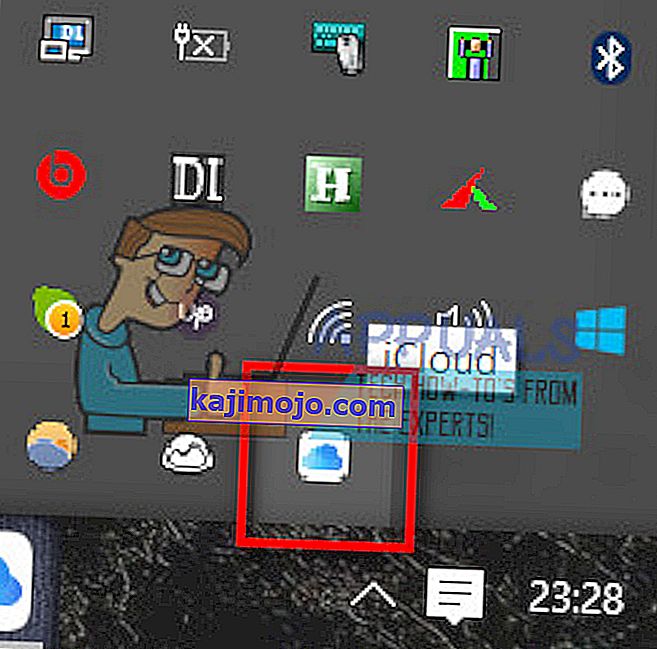
- Kad to atradāt, noklikšķiniet uz tā, un jūs redzēsiet 2 iespējas: Lejupielādēt fotoattēlus / Augšupielādēt fotoattēlus .

- Tagad noklikšķiniet uz Lejupielādēt fotoattēlus, un tam vajadzētu dot iespēju atlasīt visus savus iCloud fotoattēlus (vai mapes ar gada nosaukumu).
Piezīme: Ja šis logs tiek parādīts, vienkārši pagaidiet pāris minūtes un mēģiniet vēlreiz.
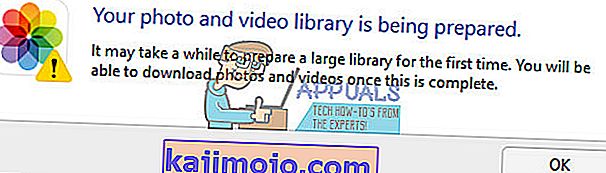
- Kad parādīsies logs attēlu atlasīšanai, atzīmējiet izvēles rūtiņu VISI un noklikšķiniet uz Lejupielādēt .
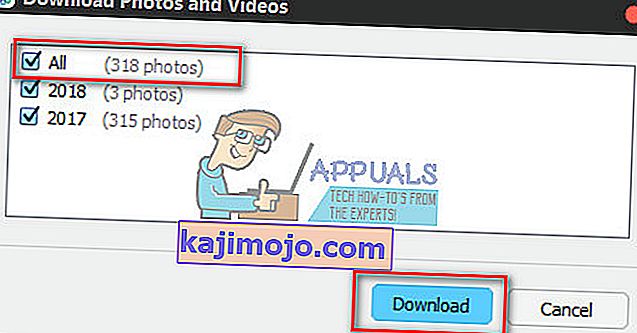
- Atkarībā no jūsu fotoattēlu skaita, iespējams, būs jāgaida kādu laiku, līdz tos visus iegūsit savā datorā. Vienkārši atstājiet savu klēpjdatoru (vai darbvirsmu), lai pabeigtu procesu .
- Kad tas ir izdarīts, reģistrēšanās jūsu iCloud / iCloud Photos / mapē Lejupielādes .
PIEZĪME. Šī metode, iespējams, vairs nedarbosies, ja tas tā ir, lūdzu, izmantojiet tālāk norādīto metodi.
Izmantojot iCloud WebApp
Diemžēl Apple ir mainījusi dažus iCloud lietojumprogrammas elementus, un iepriekš minētā metode nav dzīvotspējīga jaunākām versijām. Tāpēc šajā solī mēs izmantosim jaunāko metodi attēlu un videoklipu lielapjoma lejupielādei no vietnes. Par to:
- Pierakstieties ar iCloud tiešsaistē ar savu Apple ID.
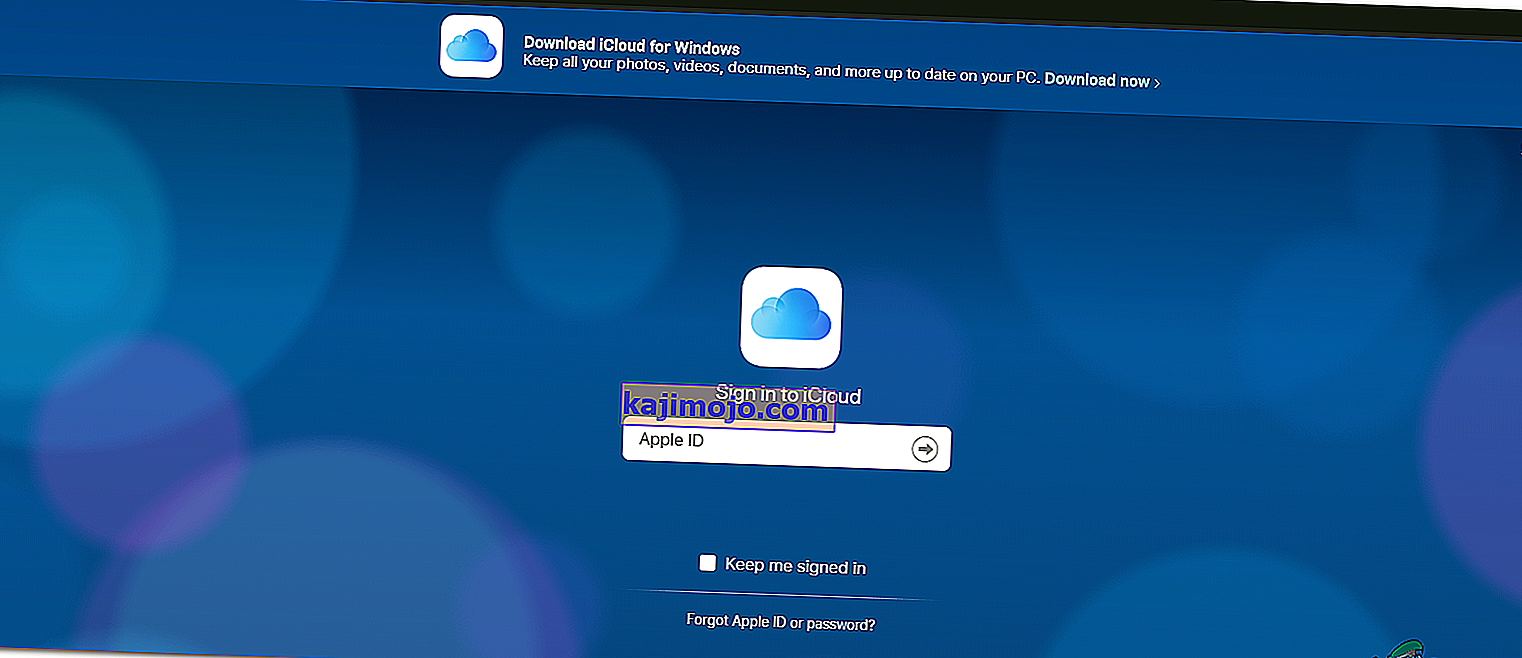
Piezīme. Jums vēl būs jāpiesakās, ja jums vēl nav konta.
- Noklikšķiniet uz galerijas ikonas un pārejiet uz augšu
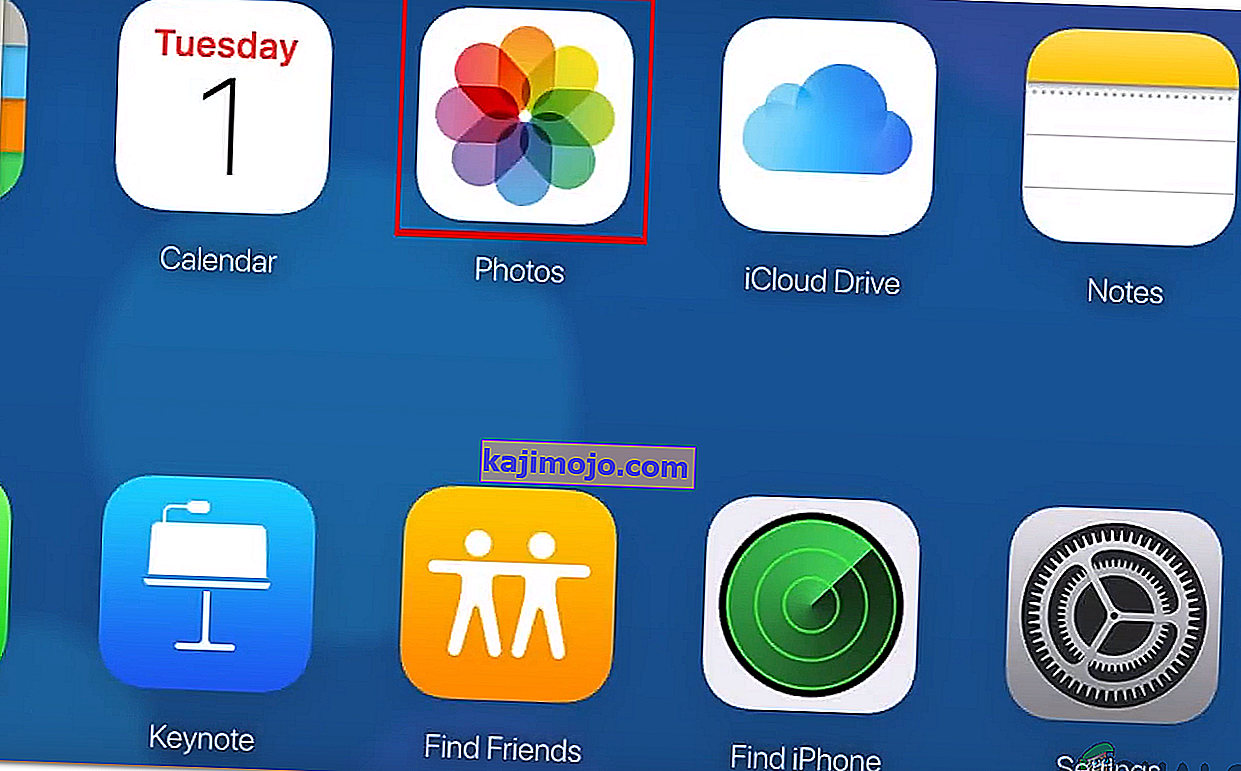
- Atlasiet attēlu, nospiediet shift un pēc tam atlasiet pēdējo attēlu.
Piezīme: Vienā reizē ir ierobežojums 1000, noteikti atlasiet mazāk nekā tūkstoti)
- Augšējā labajā stūrī noklikšķiniet uz “ Mākonis ar lejupielādes zīmi ”.
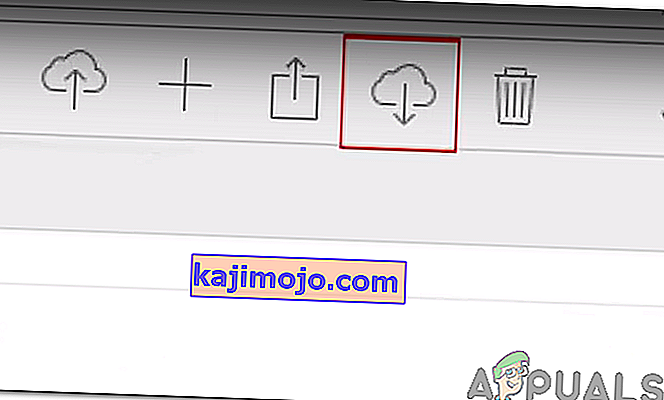
- Faili tiks lejupielādēti datorā zip failā.
Piezīme. Pārliecinieties, vai iPhone ir ieslēgta iCloud sinhronizācija.
Pēdējie vārdi
Šī metode man noderēja jaunākajā iCloud pārvaldnieka lietotnē Windows (faila versija 7.3.0.20). Ņemiet vērā, ka kādā brīdī nākotnē (kad tiks izlaists jauns pārveidots lietotnes laidiens) šī metode var nebūt noderīga. Tātad, pārliecinieties, ka jūs man paziņojāt, vai tas jums noderēja zemāk esošajā komentāru sadaļā. Es gribētu atjaunināt rakstu, kad Apple maina noteikumus.